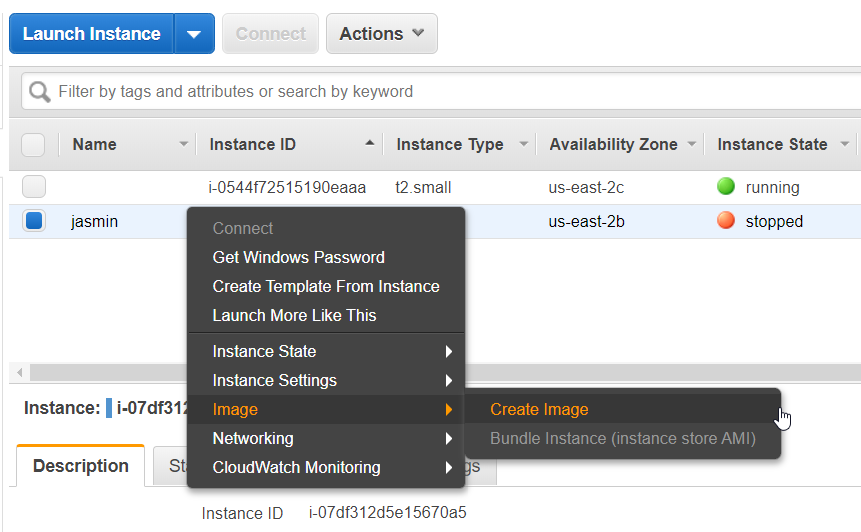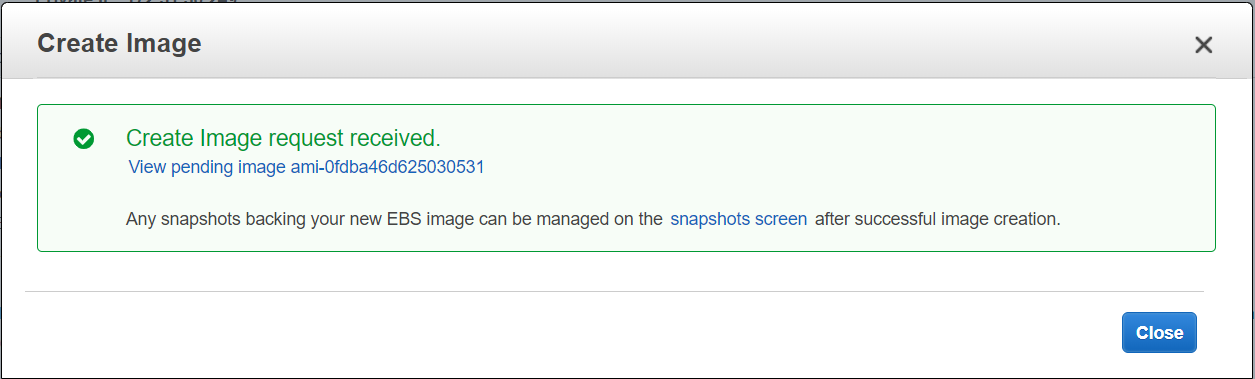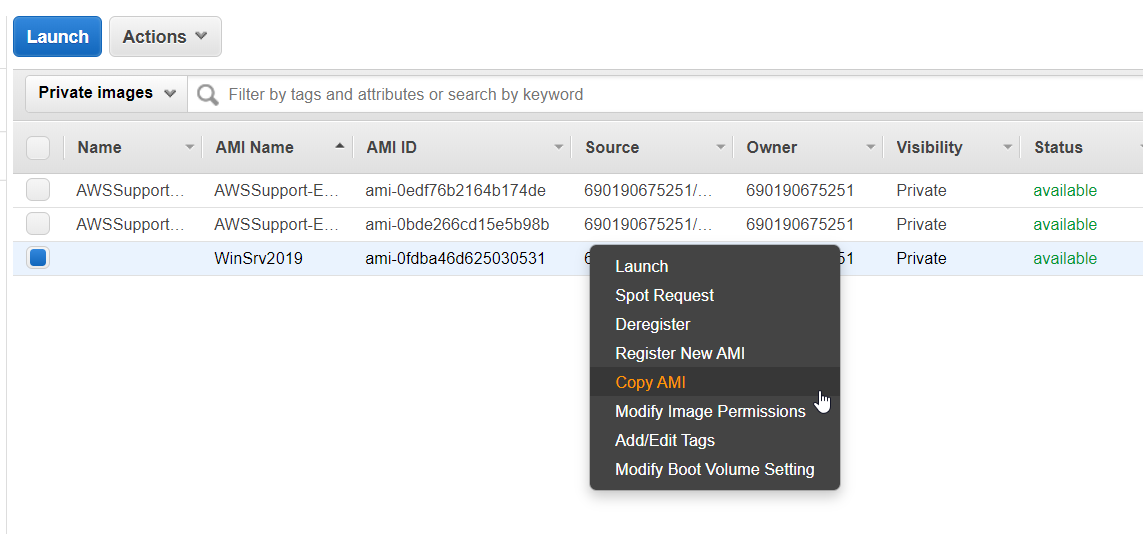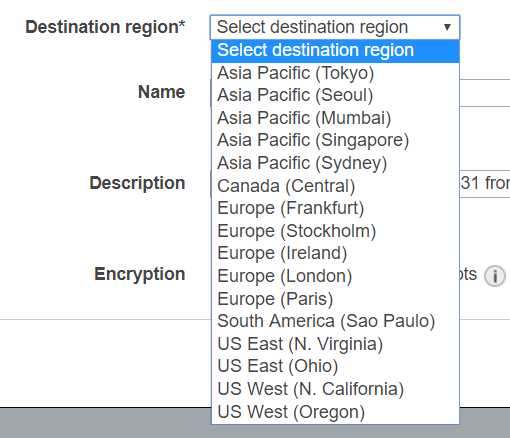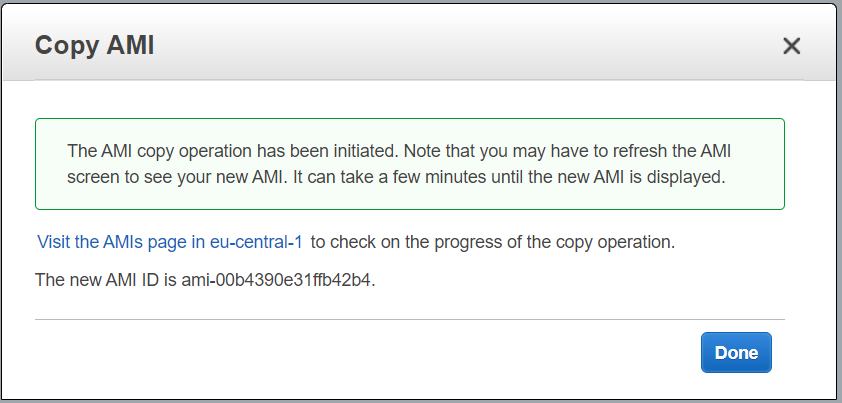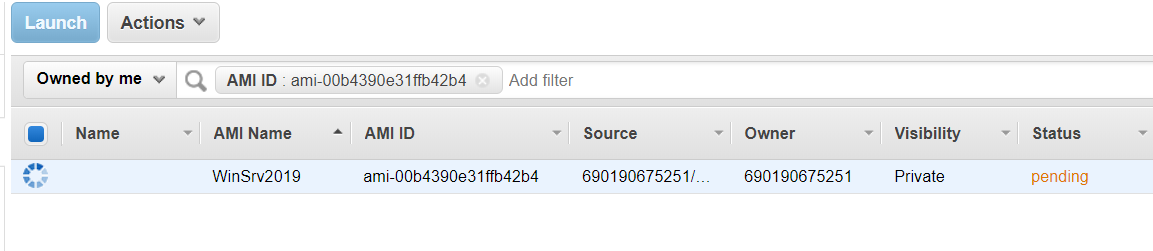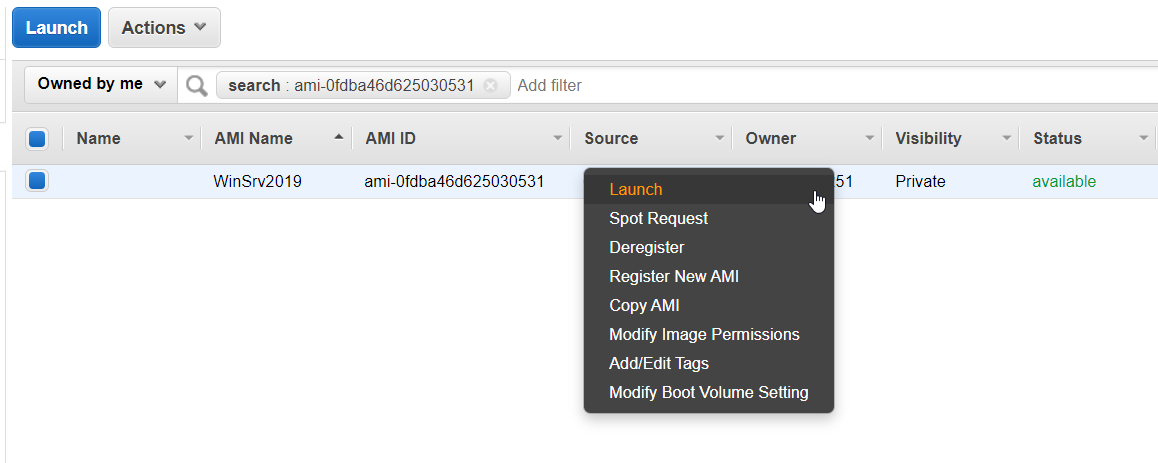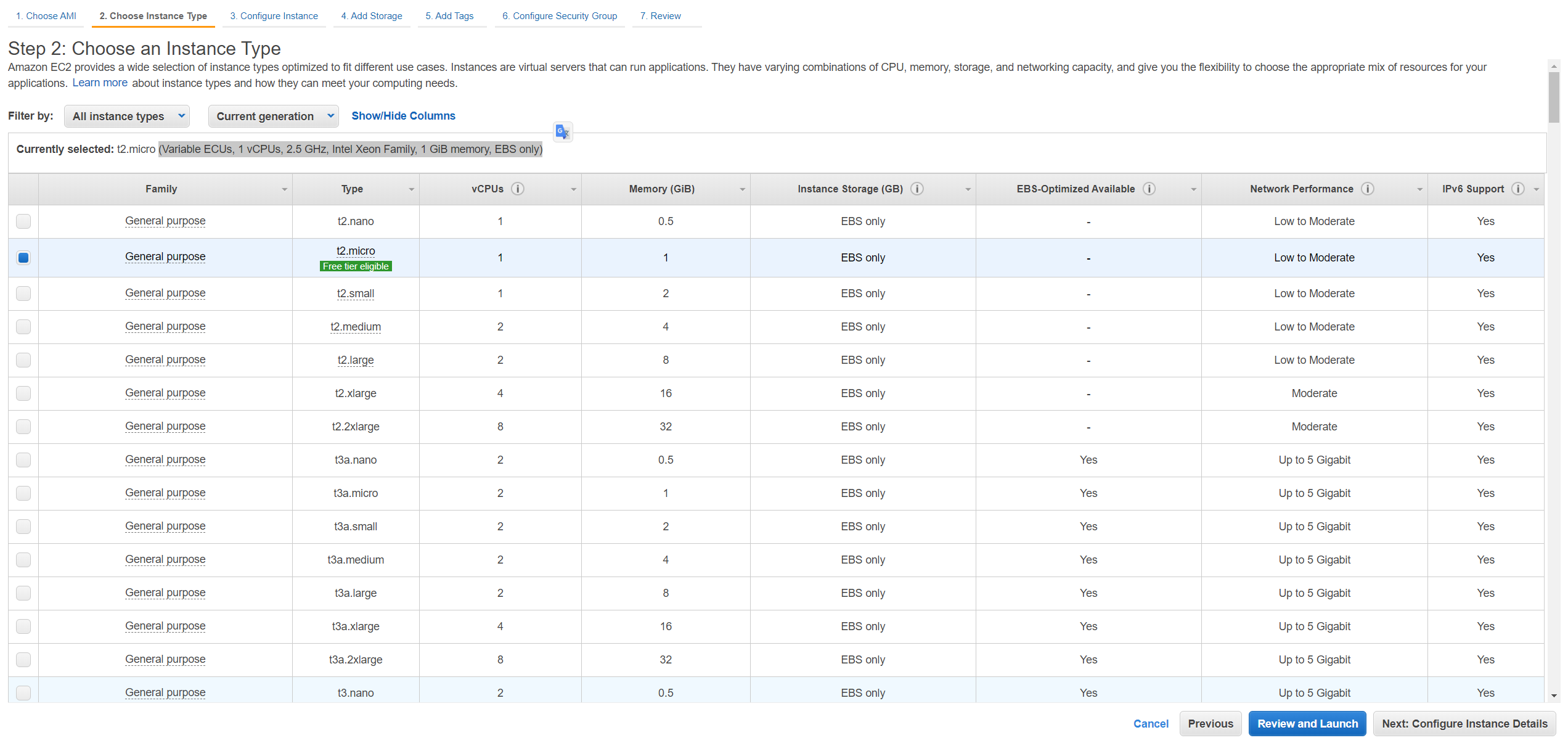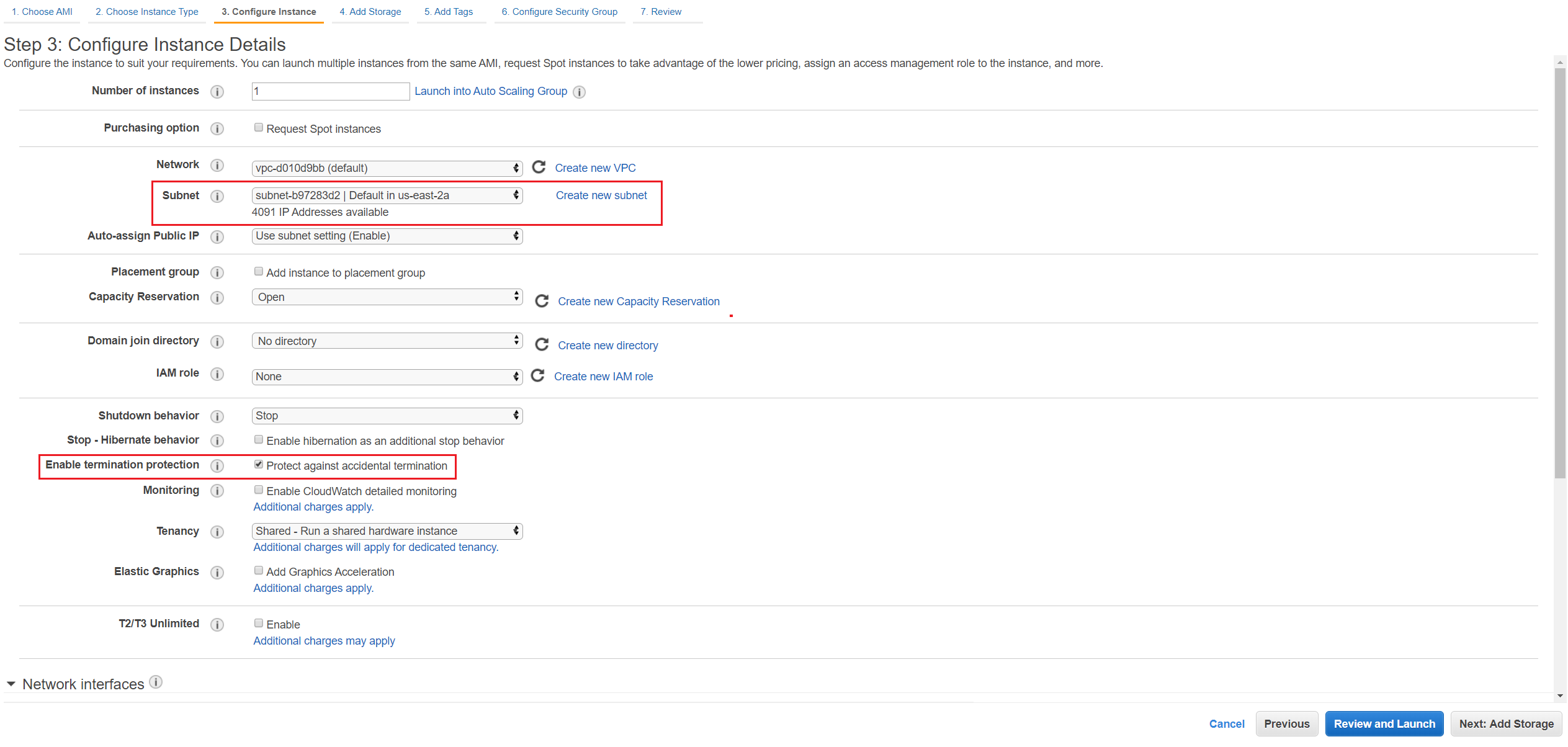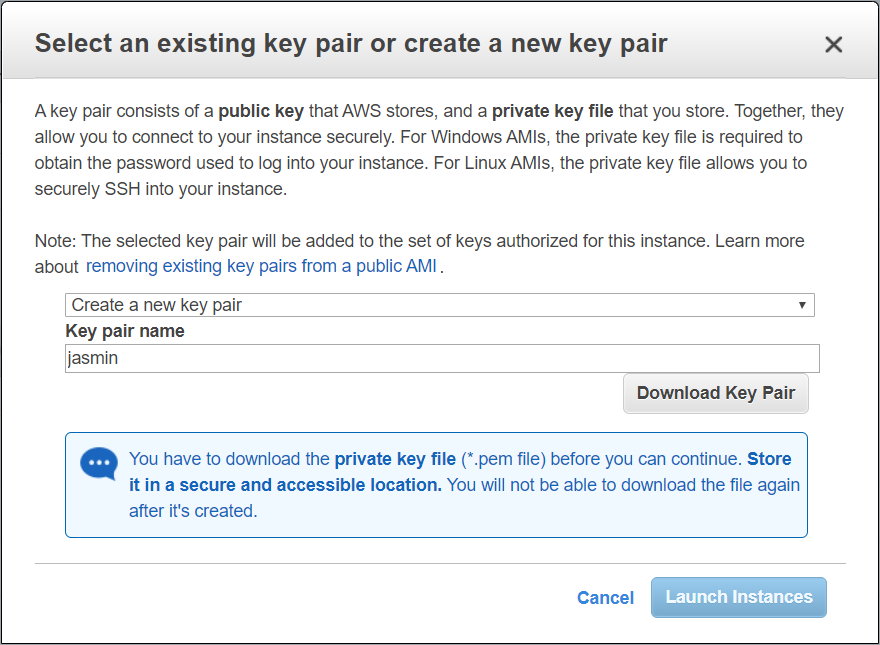AWS IaaS का लचीलापन और विश्वसनीयता हमें अपनी व्यक्तिगत या व्यावसायिक आवश्यकताओं का पालन करने में मदद कर सकती है। यदि आप संयुक्त राज्य अमेरिका में स्थित हैं, लेकिन आप अपना व्यवसाय यूरोप में चला रहे हैं, तो आपका प्राथमिक लक्ष्य आपके संसाधनों को बिना किसी विलंबता के मुद्दों पर अपने ग्राहकों को सर्वोत्तम सेवा प्रदान करना है, जब वे व्यावसायिक संसाधनों तक पहुँच प्राप्त करें। अमेज़ॅन के पास 15 से अधिक क्षेत्र हैं जिनका उपयोग अमेज़ॅन ईसी 2 उदाहरण की मेजबानी के लिए किया जा सकता है।
अमेज़ॅन ईसी 2 उदाहरण जो एक क्षेत्र या एक उपलब्धता में होस्ट किया गया है, आसानी से दूसरे क्षेत्र या किसी अन्य उपलब्धता क्षेत्र में स्थानांतरित किया जा सकता है। हमने पहले ही अमेज़ॅन ईसी 2 उदाहरण को स्थानांतरित करने के बारे में बात की एक और उपलब्धता क्षेत्र उसी क्षेत्र के भीतर।

अमेज़न EC2
अमेज़ॅन ईसी 2 उदाहरण को एक अलग क्षेत्र में ले जाने की प्रक्रिया को समझाने के लिए, हम एक यथार्थवादी परिदृश्य बनाएंगे। हम कल्पना करते हैं कि हम यूएस ईस्ट (ओहियो) में अमेज़ॅन ईसी 2 उदाहरण में एक webshop ऐप की मेजबानी कर रहे हैं। हमारे सभी ग्राहक DACH (जर्मनी, ऑस्ट्रिया और स्विटज़रलैंड) में स्थित हैं और webshop तक पहुँचने के दौरान वे उच्च विलंबता का अनुभव कर रहे हैं। यह नकारात्मक अनुभव स्वचालित रूप से ग्राहकों की संतुष्टि पर प्रतिबिंबित करेगा। इस चुनौती को हल करने के लिए, हम अमेज़ॅन ईसी 2 उदाहरण को यूरोपीय संघ के पूर्व (ओहियो) से यूरोप (फ्रैंकफर्ट) में स्थानांतरित करेंगे।
- लॉगिन करें एडब्ल्यूएस प्रबंधन कंसोल
- पर क्लिक करें सेवाएं और फिर पर क्लिक करें EC2
- पर क्लिक करें चल रहे उदाहरण
- दाएँ क्लिक करें उदाहरण पर और फिर पर क्लिक करें उदाहरण की अवस्था और फिर रुकें
- दाएँ क्लिक करें उदाहरण पर और फिर पर क्लिक करें छवि और फिर चित्र बनाएं
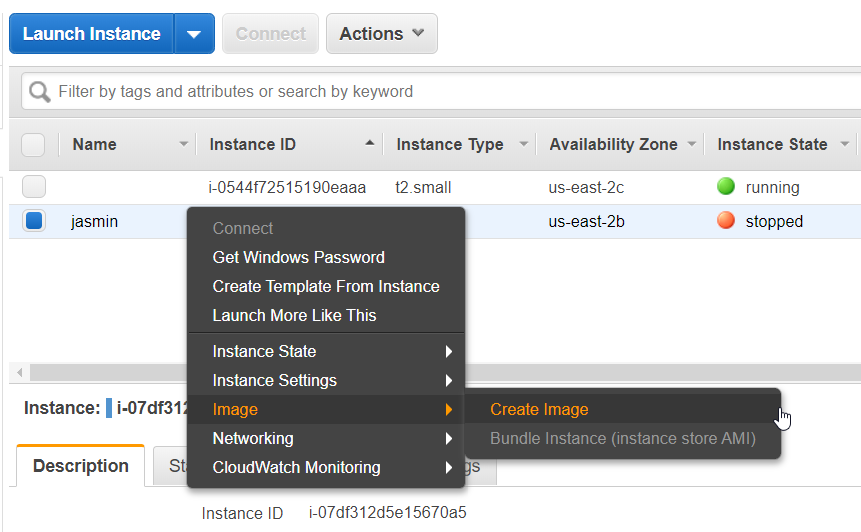
- के अंतर्गत चित्र बनाएं निम्नलिखित सेटिंग्स भरें और फिर क्लिक करें चित्र बनाएं ।
- छवि का नाम - इमेज का नाम टाइप करें
- चित्र का वर्णन - छवि की सामग्री और उद्देश्य का विवरण टाइप करें।
- कोई रिबूट नहीं - सक्षम होने पर, अमेज़न EC2 नहीं करता है बंद करना छवि बनाने से पहले उदाहरण। जब इस विकल्प का उपयोग किया जाता है, तो बनाई गई छवि पर फ़ाइल सिस्टम अखंडता की गारंटी नहीं दी जा सकती है। हमारे मामले में यह अक्षम है।
- उदाहरण वॉल्यूम - वॉल्यूम का आकार और वॉल्यूम प्रकार निर्धारित करें। यदि आप एक अतिरिक्त वॉल्यूम बनाना चाहते हैं तो उस पर क्लिक करें नया वॉल्यूम जोड़ें । हम डिफ़ॉल्ट सेटिंग्स रखेंगे।

- पर क्लिक करें लंबित छवि देखें ami-xxxxxxxxxx के अंतर्गत प्राप्त छवि अनुरोध ।
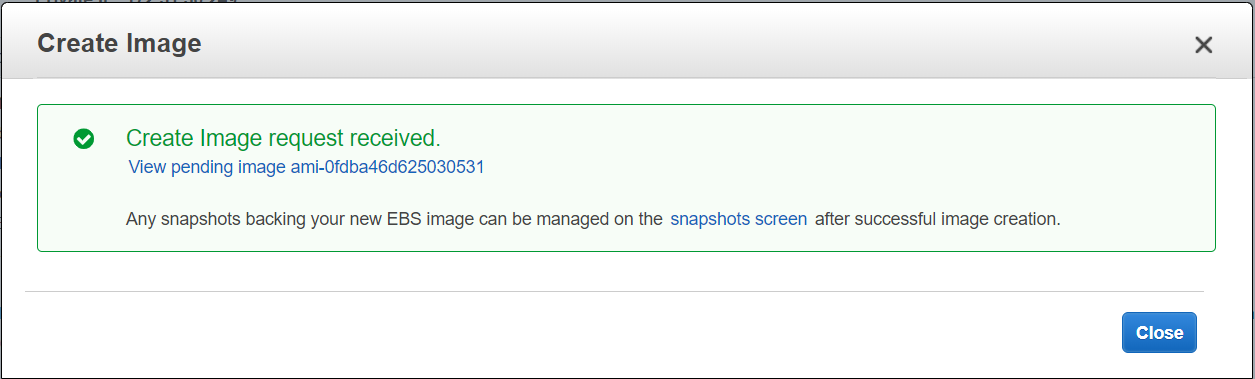
- एएमआई छवि सफलतापूर्वक बनाई गई है जैसा कि नीचे देखा जा सकता है स्थिति: उपलब्ध है ।
- दाएँ क्लिक करें AMI छवि पर और फिर पर क्लिक करें AMI की प्रतिलिपि बनाएँ
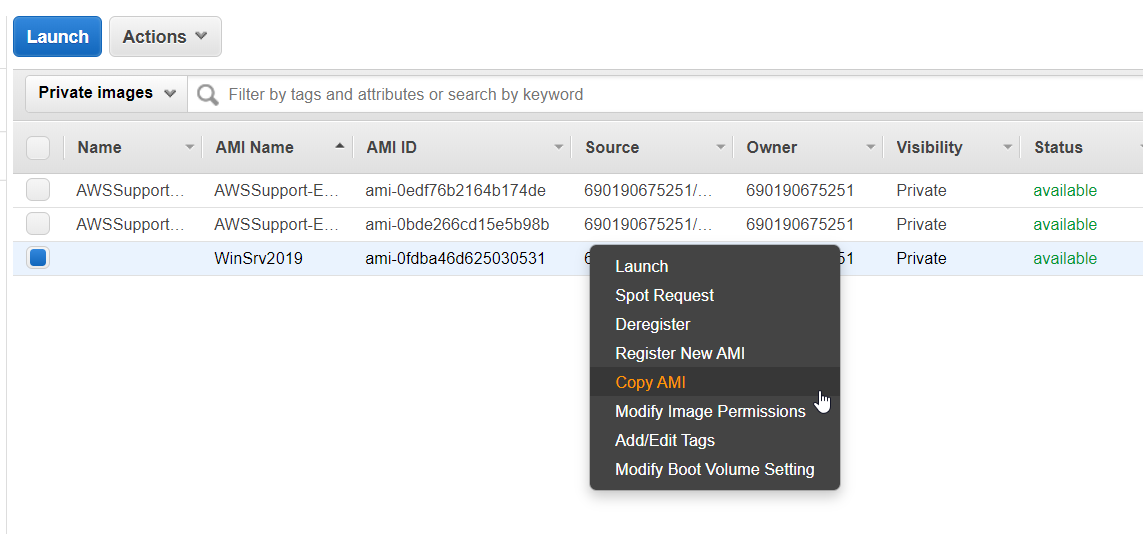
- AMI 62 ami-0fdba46d625030531 'को एक नए AMI में कॉपी किया जाएगा। नीचे नई AMI सेटिंग सेट करें:
- गंतव्य क्षेत्र - गंतव्य क्षेत्र चुनें। वर्तमान में 16 एडब्ल्यूएस क्षेत्र हैं। हम अमेज़ॅन ईसी 2 उदाहरण को यूएस ईस्ट (ओहियो) से यूरोप (फ्रैंकफर्ट) में स्थानांतरित करेंगे।
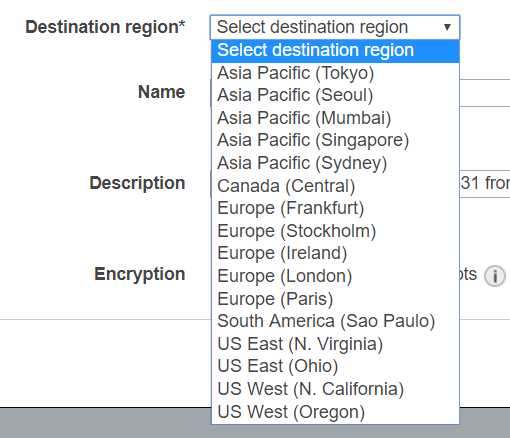
- नाम - अमेज़ॅन EC2 उदाहरण के नाम को परिभाषित करें
- विवरण - एएमआई का विवरण टाइप करें
- एन्क्रिप्शन - एन्क्रिप्ट लक्ष्य ईबीएस स्नैपशॉट। हम नहीं करेंगे।
एएमआई सेटिंग को कॉन्फ़िगर करने के बाद, पर क्लिक करें AMI की प्रतिलिपि बनाएँ ।

- एएमआई कॉपी ऑपरेशन शुरू किया गया है। ध्यान दें कि आपको अपना नया AMI देखने के लिए AMI स्क्रीन को रिफ्रेश करना पड़ सकता है। नए एएमआई प्रदर्शित होने तक कुछ मिनट लग सकते हैं। कॉपी ऑपरेशन की प्रगति की जांच करने के लिए यूरोप-सेंट्रल -1 में एएमआई पृष्ठ पर जाएं पर क्लिक करें।
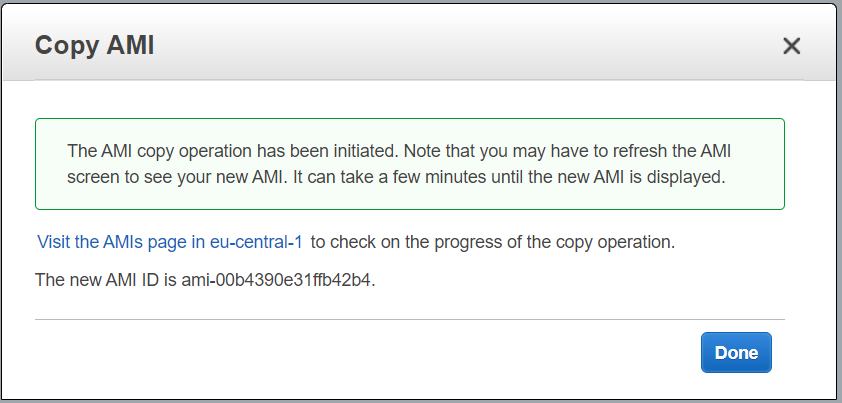
- के तहत स्थिति दिखाई गई है स्थिति: लंबित ।
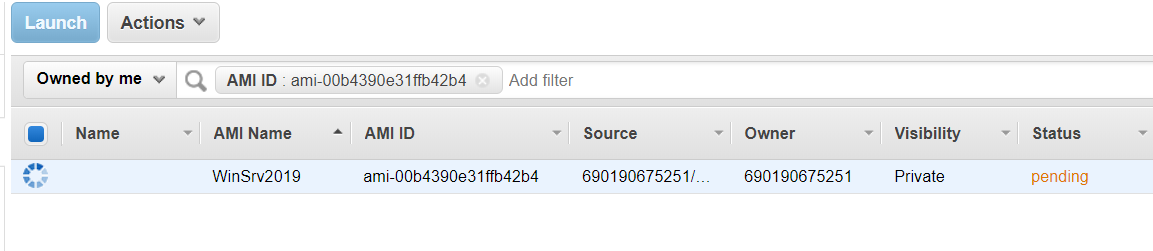
कुछ मिनटों के बाद, हमारी एएमआई छवि उपलब्ध है।

- एएमआई छवि पर राइट-क्लिक करें और फिर पर क्लिक करें प्रक्षेपण
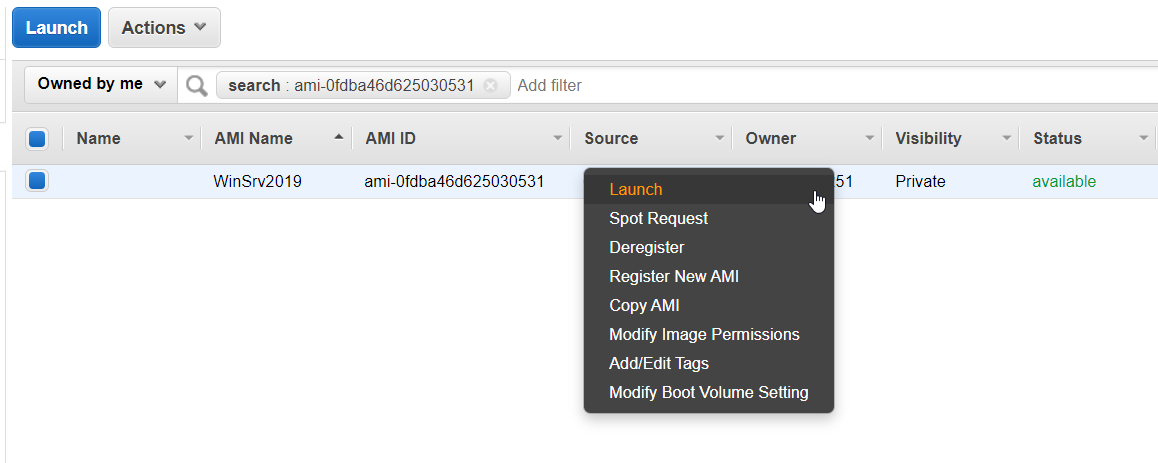
- एक Instance Type चुनें और फिर क्लिक करें अगला: इंस्टेंस विवरण कॉन्फ़िगर करें । हमारे मामले में, हम t2.micro (परिवर्तनीय ECUs, 1 vCPUs, 2.5 GHz, Intel Xeon Family, 1 GiB मेमोरी, EBS केवल) चुनेंगे
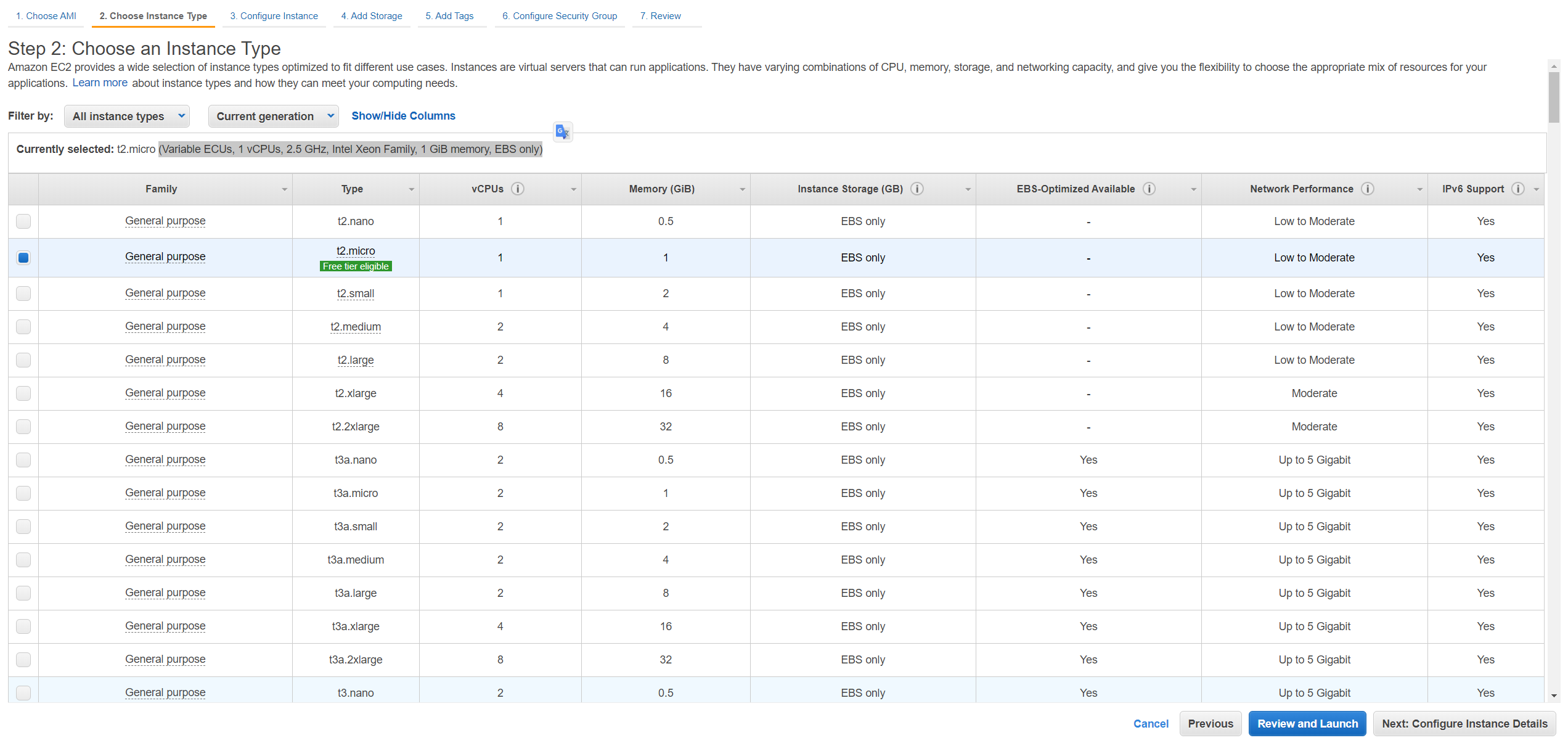
- अपनी आवश्यकताओं के आधार पर उदाहरण विवरण कॉन्फ़िगर करें। सबनेट के तहत, कृपया यूरोप (फ्रैंकफर्ट) में उचित सबनेट और उपलब्धता क्षेत्र चुनें। इसके अलावा, हम समाप्ति सुरक्षा को सक्षम करने की अनुशंसा करते हैं जो इंस्टेंस को आकस्मिक रूप से समाप्त होने से बचाएगा। एक बार जब आप उस पर क्लिक करते हैं समीक्षा करें और लॉन्च करें ।
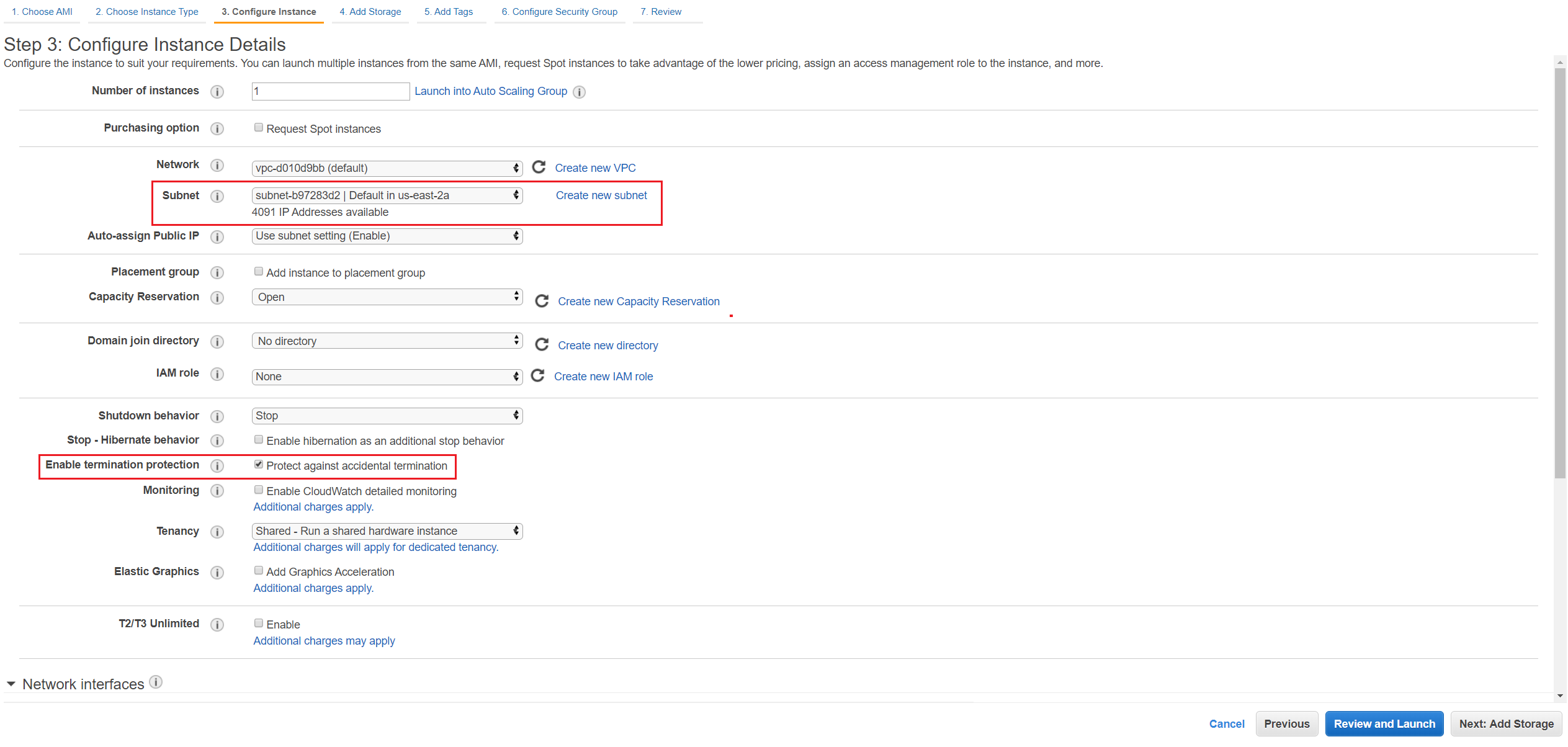
- उदाहरण सेटिंग की समीक्षा करें और फिर क्लिक करें प्रक्षेपण ।
- एक मौजूदा कुंजी जोड़ी का चयन करें या एक नई कुंजी जोड़ी बनाएं। एक कुंजी जोड़ी में एक सार्वजनिक कुंजी होती है जिसे AWS स्टोर करता है, और एक निजी कुंजी फ़ाइल जिसे आप संग्रहीत करते हैं। साथ में, वे आपको अपने उदाहरण से सुरक्षित रूप से कनेक्ट करने की अनुमति देते हैं। यदि आप एक नई कुंजी जोड़ी बनाएँ पर क्लिक करते हैं, तो आपको जोड़ी नाम को परिभाषित करने की आवश्यकता होगी और डाउनलोड कुंजी जोड़ी जिसका उपयोग विंडोज पासवर्ड को डिक्रिप्ट करने के लिए किया जाएगा। जारी रखने से पहले आपको निजी कुंजी फ़ाइल (* .pem फ़ाइल) डाउनलोड करनी होगी। हमारे मामले में, हम एक नई कुंजी जोड़ी बनाएंगे।
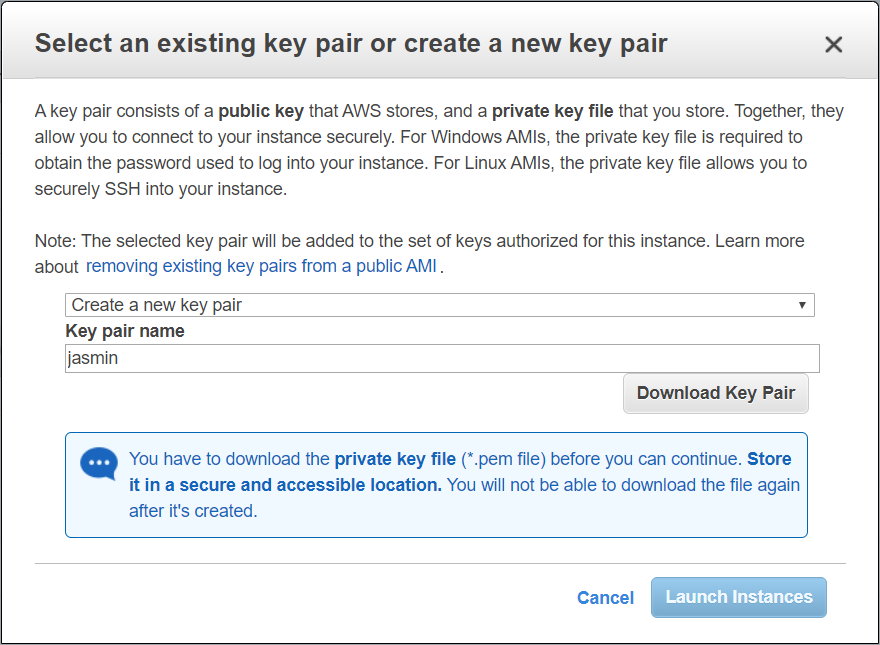
- क्लिक उदाहरण लॉन्च करें।
- आपके उदाहरण अब लॉन्च हो रहे हैं। पर क्लिक करें लॉन्च देखें ।
- कृपया कुछ मिनट प्रतीक्षा करें जब तक कि आपका उदाहरण सफलतापूर्वक प्रारंभ नहीं हो जाता।
- अपने अमेज़ॅन EC2 उदाहरण पर कनेक्ट करें और सत्यापित करें कि सब कुछ ठीक काम करता है या नहीं।